2025-04-01 10:58:03来源:hsysdianji 编辑:佚名
在使用 macbook pro 的过程中,你是否遇到过鼠标指针突然变成一个彩色的圆圈,无法响应任何操作的情况?这种情况虽然看起来令人困惑,但实际上它通常是系统运行过程中的一种提示或警告。本文将深入分析这一现象背后的原因,并提供一些实用的解决方案。
当 macbook pro 的鼠标指针变成彩色圆圈时,这通常意味着系统正在执行某些高负载任务,例如处理大型文件、运行复杂的应用程序或进行系统更新等。彩色圆圈实际上是一个“忙碌指示器”,告诉用户当前设备正在忙于处理某些任务。然而,如果这种情况持续时间过长,可能表明系统出现了问题,需要进一步排查。
1. 软件冲突
如果同时运行多个占用大量资源的应用程序,可能会导致系统负担过重,从而触发彩色圆圈。例如,在编辑视频或渲染图像时,如果内存不足,系统会优先分配资源,导致界面暂时无响应。
2. 系统更新或后台进程
当 macos 自动进行系统更新或后台同步时,也可能引发彩色圆圈的出现。这类情况通常是正常的,但如果你发现更新后依然频繁出现,则需要检查是否有潜在的系统故障。
3. 硬件问题
有时,彩色圆圈的出现可能与硬件有关。例如,硬盘老化、内存条损坏或散热系统失效,都可能导致系统运行缓慢,进而表现为鼠标指针卡顿。
4. 恶意软件感染
虽然 macos 相对安全,但如果设备被恶意软件感染,这些程序可能会占用过多系统资源,导致彩色圆圈的频繁出现。
1. 强制退出应用程序
如果彩色圆圈是由某个特定应用程序引起的,可以通过按下 `command + option + esc` 快捷键打开“强制退出”窗口,选择相应的程序并点击“强制退出”。这样可以快速释放系统资源。
2. 清理磁盘空间
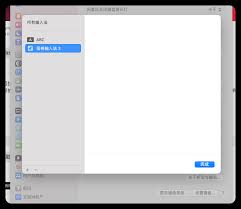
磁盘空间不足也是导致彩色圆圈的一个常见原因。建议定期清理不必要的文件,尤其是大容量的缓存和临时文件。
3. 检查后台进程
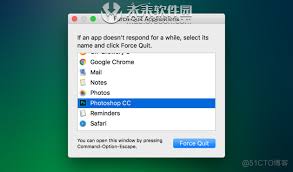
打开“活动监视器”(activity monitor),查看哪些进程占用了较多的 cpu 或内存资源。对于不必要或可疑的进程,可以直接结束其运行。
4. 更新系统与驱动
确保你的 macos 和所有相关驱动程序都是最新版本。系统更新通常包含性能优化和错误修复,有助于减少类似问题的发生。
5. 联系专业维修人员
如果尝试了以上方法仍未解决问题,可能是硬件出现了故障。此时,建议联系苹果官方授权的维修中心进行检测和维修。
macbook pro 鼠标变成彩色圈并不一定意味着严重的系统问题,但它确实提醒我们需要关注设备的运行状态。通过合理管理应用程序、保持系统更新以及定期维护硬件,我们可以有效降低彩色圆圈的出现频率。希望本文提供的建议能够帮助你快速解决这一问题,让你的 macbook pro 恢复流畅运行!